


Một nghiên cứu do SquareTrade tiến hành đã cho kết quả rằng sau 2 năm sử dụng, dưới 10% laptop Asus và Toshiba hỏng, trong khi đó, HP là trên 15%.
 |
| Tỉ lệ laptop có khả năng bị hỏng của các hãng sản xuất trong thời gian 2, 3 năm. Ảnh Electronista. |
Theo Electronista, nhận xét chung rút ra từ kết quả nghiên cứu của SquareTrade là laptop của các hãng máy tính lớn dễ gặp trục trặc hơn máy của các nhà sản xuất kém tên tuổi.
Trong vòng 2 năm sử dụng, khả năng bị hỏng của laptop HP là khoảng 16%. Trong khi con số này với sản phẩm của Asus chỉ dưới 10%. Từ biểu đồ số liệu trên, cũng chỉ ra laptop của Toshiba, Sony và Apple đáng tin cậy hơn laptop của Acer, Dell và Lenovo.
Còn trong vòng 3 năm, khả năng hỏng hóc của laptop Asus là 15,6%, và của HP lên đến 25,6%. Trong nghiên cứu của SquareTrade, những nguyên nhân chính gây ra hỏng hóc chủ yếu là liên quan đến phần cứng của laptop chứ không kể đến yếu tố người sử dụng.
 |
| Tỉ lệ laptop có khả năng bị hỏng phân chia theo giá. Ảnh: Electronista. |
Bên cạnh đó, netbook mức giá dưới 400 USD thường sử dụng vật liệu rẻ tiền trong chế tạo có tỷ lệ hỏng hóc cao trong ba năm sử dụng đầu tiên, lên tới 25,1%. Kết quả này ở laptop bình dân là 20,6%, còn với laptop cao cấp giá trên 1.000 USD chỉ khoảng 18,1%.
Thái Tuấn

Mặc dù các nhà sản xuất vẫn đang tiếp tục cải thiện công nghệ ánh sáng nền nhưng có vẻ càng ngày công nghệ chiếu sáng cạnh được ưu ái phát triển hơn.
TV LED vẫn là một LCD TV thông thường nhưng ánh sáng nền sử dụng diode phát quang (light-emitting diodes - LED) thay vì đèn huỳnh quang ca-tốt lạnh (cold-cathode fluorescent lights_CCFL) thông thường. Mặc dù năm nay mới là năm nở rộ của TV LED với các mẫu ngày càng siêu mỏng, nhưng màn LCD đèn nền LED thực ra đã bắt đầu được bán từ 2007 kể từ khi model Samsung LA70F91B ra mắt.
Không giống như màn Plasma hay OLED, công nghệ mà mỗi điểm ảnh là một nguồn sáng riêng, mỗi điểm ảnh của màn LCD phải được chiếu sáng từ một nguồn sáng nền ở phía sau.
 |
| TV Samsugn LA70F91B là LED chiếu hậu. Ảnh: Plasmavslcdreview. |
1. Có hai loại ánh sáng nền LED
Ban đầu, các màn hình LED như model Samung LA70F91B được chiếu sáng bằng một lưới các dãy đèn LED phía sau tấm nền LCD. Tuy nhiên, để chế tạo những màn hình siêu mỏng, các kỹ sư cần phải loại bỏ độ dày do lớp đèn nền LED này tạo nên. Vì thế, họ đã chuyển các đèn LED này ra phía cạnh. Các đèn LED được gắn vào 4 cạnh của màn hình, ánh sáng sau đó sẽ được chiếu vào giữa qua những tấm hướng sáng. Do kiểu đặt cạnh này mà tên của các màn sử dụng công nghệ dạng này thường được gọi là màn hình đèn LED cạnh.
Samsung hiện là nhà chế tạo chính của công nghệ chiếu cạnh này với việc tiếp tục tung ra thêm 3 series HDTV LED mới trong năm nay. Hiện Sony cũng đã bắt đầu đi theo công nghệ này bằng phiên bản KLV-40ZX1. Ngoài công nghệ chiếu cạnh, các nhà sản xuất như Samsung, Sony, Sharp và LG đều có các mẫu HDTV chiếu sáng nền.
2. Trong hai công nghệ LED, tính năng tối cục bộ tăng cường mức độ đen nhưng lại tạo hiệu ứng quá sắc.
Nói chung, công nghệ ánh sáng nền thế nào thì sẽ ảnh hưởng đến độ sâu màu đen ra sao. Tất cả các TV LED hiện thời với công nghệ chiếu nền, trừ phiên bản Sharp LC-LE700M, đều được trang bị tính năng tối cục bộ. Với tính năng này, một vùng nào đó của ánh sáng nền có thể được làm tối đi, hay sáng lên tùy theo cảnh tương ứng tại vùng đó đang là cảnh tối hay sáng.
Trong khi đó, công nghệ nền đèn nền CCFL thông thường hay thậm chí LED chiếu cạnh không thể làm được điều này do toàn bộ ánh sáng nền thường sáng cùng lúc.
Khả năng tối cục bộ giúp giảm thiểu lượng sáng bị rò rỉ qua những điểm ảnh vốn dĩ phải là tối, từ đó giúp tăng cường độ sẫm màu hơn. Do mức độ đen có tầm quan trọng tới độ tương phản, vì thế, màu đen càng sâu thì ảnh hiển thị càng đẹp. Các TV series 9 của Samsung là những mẫu LCD có khả năng xử lý tối cục bộ vào hàng xuất sắc so với các sản phẩm hiện có trên thị trường.
Tuy nhiên, một nhược điểm của công nghệ tối cục bộ là dễ bị hiệu ứng quá sắc (blooming). Các vùng sáng hơn tràn sang vùng tối và làm sáng lên các vùng tối liền kề. Hiệu ứng này khác nhau tùy thuộc vào từng đời màn hình khác nhau. Nguyên nhân liên quan tới việc bao nhiêu đèn LED nền riêng lẻ có thể được làm tối cục bộ (diện tích vùng có thể làm tối), nhưng một số nhà sản xuất lại không tiết lộ điều này. Các công nghệ màn hình khác như chiếu cạnh lại không bị hiệu ứng trên.
 |
| TV Sony ZX1 là LED chiếu cạnh. Ảnh: Beareye. |
3. TV chiếu cạnh mỏng nhưng ánh sáng nền lại không đồng nhất.
Yếu tố cạnh tranh nhất của TV LED chiếu cạnh là các nhà sản xuất có khả năng chế tạo những màn hình siêu mỏng. Tuy nhiên, nhược điểm là ánh sáng nền lại không được đồng nhất. Với các màn chiếu sáng cạnh, bạn có thể kiểm tra bằng cách cho hiển thị một bức ảnh toàn màu trắng, bạn sẽ thấy ngay viền cạnh ngoài của bức ảnh trông sáng hơn. Cũng như vậy, nếu bạn xem một màn toàn màu đen, các viền cạnh do sáng hơn nền sẽ trở thành các màu xám thay vì đen hơn ở giữa màn hình.
4. Ánh sáng nền LED dù loại nào cũng không cải thiện góc nhìn vốn đã hẹp của công nghệ LCD.
Một trong những nhược điểm của màn LCD là hình ảnh bị suy giảm chất lượng khi người xem ngồi xa dần ra phía các cạnh. Ánh sáng nền LED không cải thiện được nhược điểm này, thậm chí trong một vài trường hợp còn làm cho nó trở nên tồi tệ hơn.
Samsung series 9 là một ví dụ. Sản phẩm này hiện là một trong những LCD xử lý mức độ đen tốt nhất trên thị trường, nhưng hỉnh ảnh chỉ đẹp khi bạn ngồi đúng "điểm ngọt". Chỉ cần dịch chuyển ra xa khỏi tâm màn hình, sang trái hay phải hoặc đứng lên, bạn sẽ thấy ngay hình ảnh không hoàn hảo được như lúc ở tâm nữa. Sự khác biệt này có thể nhận ra là do bạn đang chăm chú xem những bức hình đẹp ở một góc nhìn tốt (điểm ngọt), khi dịch xa khỏi điểm này, bạn sẽ nhận thấy ngay sự khác biệt về chất lượng. Còn nếu như ngay từ ban đầu bạn đã xem ở góc hình ảnh không hoàn hảo, bạn sẽ không nhận thấy nhiều khác biệt cho dù bạn có dịch chuyển đi đâu.
5. Đèn nền LED hiệu quả hơn đèn nền thông thường.
Rõ ràng đèn nền LED có thể giảm thiểu điện năng sử dụng. Phiên bản 46 inch LA46B6000 của Samsung chỉ tiêu tốn tiền điện khoảng 18,73 USD một năm (tất nhiên là sau khi đã căn chỉnh để cân bằng lượng ánh sáng nền phát ra). Bản thân LCD đèn nền CCFL thông thường cũng đã rất tiết kiệm, như Samsung LA46B650 nền CCFL trung bình cũng chỉ mất khoảng 25,96 USD một năm, vẫn nhiều hơn 28% so với đèn nền LED. Nhưng nói chung, sẽ chẳng ai đắn đo với sự khác biệt khoảng 8 USD mỗi năm giữa khả năng tiết kiệm điện của hai màn hình công nghệ LED hay CCFL này cả.
Bản thân LCD, dù công nghệ ánh sáng nền là gì cũng đã tiết kiệm điện hơn màn Plasma. Ví dụ, cũng một màn Plasma 46 inch Panasonic TC-P46G10, sau khi căn chỉnh mức tiêu thụ sẽ vẫn khoảng 60,69 USD một năm, hơn gấp 3 lần so với LED TV.
 |
| Samsung LA46B650. Ảnh: Tic. |
6. Đèn nền LED sẽ tốt hơn, vấn đề chỉ là sẽ tốt hơn bao nhiêu.
Mặc dù các nhà sản xuất vẫn đang tiếp tục cải thiện công nghệ ánh sáng nền nhưng có vẻ công nghệ chiếu sáng cạnh sẽ được ưu ái phát triển hơn. Do việc khách hàng luôn ấn tượng với những màn hình siêu mỏng nên các kỹ sư đang cố gắng cải thiện công nghệ chiếu cạnh, tiến tới sao cho bằng hoặc hơn công nghệ đèn chiếu nền.
Một vấn đề đáng quan tâm với công nghệ LED chiếu nền (theo đó là tính năng tối cục bộ) là để có một giải pháp hoàn hảo, phải cần tới 2,1 triệu đèn LED để có thể chiếu sáng độc lập 2,1 triệu điểm ảnh (của một màn hình độ phân giải 1080p). Nếu như thêm từng đó đèn LED, công nghệ này lại không còn là công nghệ tối ưu giữa chất lượng và hiệu quả nữa.
7. LED nghĩa là giá cao hơn.
Trung bình một TV LED sẽ đắt hơn khoảng 400 USD so với LCD thường, còn những mẫu đẳng cấp cao hơn sẽ có giá lên tới khoảng trên 2.000 USD tùy thuộc kích cỡ màn hình.
Nên nhớ rằng, kể cả các phiên bản cấp cao trình diễn tính năng hoàn hảo đến đâu thì nói chung mức độ chất lượng tốt lên không tỷ lệ thuận theo theo con số phần trăm cái giá phải trả. Hay nói cách khác, một màn hình có thể đắt hơn tới 25% giá tiền nhưng chất lượng hình ảnh chỉ cải thiện được chừng 10%. Nhưng cuối cùng, tất nhiên là giá LED TV đang ngày càng giảm và bạn sẽ không còn phải trả những mức cao ngất trời như hiện nay.
8. TV LED cấp cao cho hình ảnh không thua kém màn Plasma.
Các màn LCD vốn trước đây luôn bị Plasma đánh bại về yếu tố độ sâu màu đen. Với công nghệ nền LED mới, màn LCD cao cấp giờ đây có thể sáng ngang với Plasma về mức độ đen và chất lượng hình. Tuy nhiên, LCD vẫn còn vướng vấn đề về chất lượng góc nhìn. Với Plasma, bạn không phải lo lắng về chất lượng hình suy giảm kể cả khi bạn ngồi xem ở cạnh.
9. Nếu không căn chỉnh đúng, các màn LED hay thường cũng không khác biệt gì.
Theo Cnet, bạn có thể mua những LCD tốt nhất, công nghệ mới nhất trên thị trường, nhưng nếu không căn chỉnh đúng hình ảnh thì chất lượng hình bạn xem cũng chẳng cải thiện được là bao so với các LCD ít tiền hơn và công nghệ kém hơn.
Nguyễn Hà
Những dòng máy được Acer thu hồi lần này bao gồm Aspire AS3410, AS3810T, AS3810TG, AS3810TZ và AS3810TZG được sản xuất trước ngày 15/9.
Lần thu hồi sản phẩm này cũng vẫn liên quan đến vấn đề nhiệt. Các dòng máy được Acer thu hồi bao gồm Aspire AS3410, AS3810T, AS3810TG, AS3810TZ và AS3810TZG được sản xuất trước ngày 15/9. Trong đó có mẫu laptop Aspire Timeline AS3810T đang bán rất phổ biến ở Việt Nam.
 |
| Aspire Timeline AS3810T cũng có tên trong danh sách máy thu hồi lần này. Ảnh: Unioncity09. |
Theo Engadget, những mẫu máy này gặp vấn đề trục trặc ở dây micro nằm ngay bên dưới vùng nghỉ tay, dây này sẽ quá nóng khi người sử dụng dùng máy liên tục và tỳ mạnh tay trên vùng nghỉ tay bên trái. Về lâu dài sẽ gây biến dạng bề mặt máy, nguy hại đến người sử dụng.
 |
| Web dịch vụ triển khai tại châu Âu cho người dùng kiểm tra thời gian mua máy qua S/R và SID. Ảnh chụp màn hình. |
Riêng tại châu Âu, Acer đã triển khai nhanh một web dịch vụ (xem chi tiết tại đây) để người sử dụng kiểm tra thời gian sản xuất máy qua các thông số serials number và SID number dưới đáy máy.
Nguyễn Nguyên


Hai sản phẩm này mặc dù có mức giá trung bình, từ 12,9 tới 15 triệu đồng, nhưng vẫn kế thừa những đặc tính nổi bật của dòng ThinkPad.
Lenovo ThinkPad SL300 và SL400 vẫn kế thừa các đặc tính truyền thống như hiệu suất cao, độ bền, tính bảo mật mà không một hãng máy tính xách tay nào trên thị trường có thể qua mặt. Giá thành nhà sản xuất đưa ra thị trường lần này cực kỳ cạnh tranh, 12.990.000 triệu đồng cho bản SL400 và 15.151.000 triệu đồng cho SL300.
 |
| Dòng ThinkPad SL mới vẫn mang những đường nét cổ điển của những phiên bản trước. Ảnh: FPT Distribution. |
SL300 và SL400 vẫn mang những đường nét thiết kế cổ điển của dòng ThinkPad, được cách điệu ở một số điểm để làm nổi bật lên tông màu đen truyền thống nhưng bóng láng, sang trọng. Lớp vỏ màu đen chống trầy xước, chống va chạm với các bo viền nẹp thép cứng khỏe khoắn. Phần thân máy có viền vát tạo cảm giác mỏng hơn, thanh thoát, nhẹ nhàng và giấu đi được những hình khối vuông thô, cứng nhắc mà các máy ThinkPad trước đây thường gặp. Bàn phím bố trí khoa học, phím nhấn nhạy, chống thấm nước là một đặc tính chỉ được thiết kế ưu việt dành riêng cho dòng này.
Với phím chuột dạng TrackPoint ở giữa màu đỏ, nút định vị bàn phím hai bên chuột giúp người dùng xác định rõ vị trí phím. Bên trên là các phím chức năng và phím truy cập nhanh, tùy chỉnh, bên dưới là các phím chuột dạng UltraNav touchpad, bên trái là các phím điều chỉnh âm thanh, bên phải là hệ thống đèn chỉ báo tình trạng hoạt độngcủa máy. Các phím multimedia, cuộn trang kết hợp với các phím mũi tên. Tất cả đã thể hiện được tính hợp lý trong sơ đồ thiết kế bàn phím của sản phẩm Lenovo Thinkpad, tạo thoải mái, thuận tiện và mang lại hiệu quả làm việc cao nhất.
 |
| ThinkPad SL300 và SL400 đều là laptop tầm trung. Ảnh: FPT Distribution. |
ThinkPad SL300 và SL400 tích hợp mạng kết nối không dây với Wi-Fi Link 5100ABGN cùng hàng loạt các kết nối tiêu chuẩn a, b, g và cao cấp n. Máy tính hiệu suất cao với bộ xi xử lý Core 2 Duo T5870 (2,0 GHz / 800 MHz / 2 MB) cho SL400-2743-RP7; Core 2 Duo T6570 (2,1 GHz / 800 MHz / 2 MB) cho SL400-2743-RP6 và SL300–2738-CTO. Ổ cứng 160 GB, ổ quang ghi đĩa đa lớp Multi Burner với SL400, và ổ quang ghi 1 lớp với SL300. Card đồ họa tích hợp X4500 (có trong SL400), 4500MHD (có trong SL300) cho độ nét cao. Các thành thành phần NIC gigabit tốc độ cao, kết nối Bluetooth, Webcam, nhận dạng vân tay FingerPrint (SL300), pin 6 cell, hệ điều hành DOS cho SL300 và SL400 khả năng đáp ứng tốt cho các doanh nghiệp khi nhu cầu sử dụng máy tính xách tay thay cho máy tính để bàn đã trở thành xu hướng tất yếu.
Lenovo ThinkPad SL300 với màn hình 13,3 WXGA LED Backlight, công nghệ LED của SL300 phản chiếu lưng cho độ sáng hơn giúp mắt ít phải điều tiết khi nhìn lâu. Lenovo Thiknpad SL400 với màn hình 14,1" WXGA LED Glossy cho hình ảnh mịn mượt hơn so với màn hình truyền thống.
Màn hình dạng LED Backlit cũng như LED Glossy trang nhã tiết kiệm điện năng (pin chạy lâu hơn) kết hợp với công nghệ VibrantView and anti-glare cho màu sắc đậm hơn, trung thực hơn, chống lóa, chống nhòe, êm dịu và rõ nét. Các dòng sản phẩm Lenovo ThinkPad SL series nói chung còn được áp dụng chuẩn tiêu thụ điện năng hiệu quả như EPEAT Gold, EPEAT Silver, Energy Star 4.0 và phần mềm quản lý điện năng Power Manager giúp máy tính sử dụng pin được lâu hơn so với các dòng máy tính cùng phân khúc giá rẻ khác.
 |
| Máy này có pin lâu hơn so với các dòng máy tính cùng phân khúc giá rẻ khác. Ảnh: FPT Distribution. |
Lenovo đã đưa vào ThinkPad SL những tính năng bảo vệ cao, như hệ thống bảo vệ chủ động (APS), giúp bảo vệ ổ đĩa cứng của máy tính trong mọi trường hợp, đảm bảo an toàn cho các dữ liệu, phim ảnh, nhạc và tài liệu. APS thực hiện điều đó bằng cách ngưng ngay quá trình đọc và ghi chép trên ổ đĩa cứng trong vòng 1/1000 giây ngay khi có bất kì sự rung động đột ngột nào. Điều này giúp không xảy ra lỗi dữ liệu hoặc sự phá hỏng tài liệu có thể xảy ra do sự gián đoạn đến ổ đĩa cứng khi người dùng đang truy cập hay lưu dữ liệu. Quá trình đọc/ghi chép ổ đĩa cứng sẽ được kích hoạt lại trong vòng 1/1000 giây sau khi hệ thống xác định sự rung động không còn nữa. OneKey Rescue System - chỉ với một phím tắt, người sử dụng có thể khôi phục lại hệ thống và lưu lại dữ liệu quan trọng. Hệ thống này giúp chuẩn đoán được gián đoạn hệ thống xảy ra ở đâu, đảm bảo sự phục hồi nhanh chóng và hiệu quả. OneKey Rescue System mang đến một giải pháp sao lưu và khôi phục phục được thực hiện cả trong Windows và ngay cả trước khi khởi động hệ thống.
Điểm nổi trội của dòng ThinkPad SL phục vụ cho doanh nghiệp là các dịch vụ bảo hành, hậu mãi, gói bảo mật nâng cao với bảo hành thêm, nâng cấp thêm (ThinkPlus), bảo mật thêm (ThinkPlus Secure Business) với dữ liệu được backup online. Ngoài ra, bên trong Lenovo Thinkpad SL300 và SL400 còn có ThinkPlus Secure Business, nhận dạng vân tay (FingerPrint), ThinkPad Protection services, ThinkPlus Support services, Online Data Backup services để bảo vệ cho máy tính của người sử dụng được an toàn nhất.
Sản phẩm được phân phối chính thức tại Việt Nam từ tháng này thông qua hệ thống đại lý trên toàn quốc của Công ty Phân Phối Công Nghệ Thông Tin FPT.
Giá một số mẫu ThinkPad SL
- Lenovo ThinkPad SL400 - 2743-RP7: 12.990.000 đồng.
- Lenovo ThinkPad SL400 - 2743-RP6: 13.889.000 đồng.
- Lenovo Thinkpad SL300 - 2738-CTO: 15.151.000 đồng.
(*): giá trên chưa bao gồm VAT
Thông số kỹ thuật và các tính năng được tích hợp trong Lenovo Thinkpad SL300 và Lenovo Thinkpad SL400
| Lenovo Thinkpad SL300- 2738-CTO | Lenovo Thinkpad SL400-2743-RP6 | Lenovo Thinkpad SL400-2743-RP7 | |
| Bộ vi xử lý | Intel Core 2 Duo Mobile Processor T6570 2,1 GHz / 800 MHz / 2 MB L2 | Intel Core 2 Duo Mobile Processor T6570 2,1 GHz / 800 MHz / 2 MB L2 | Intel Core 2 Duo Mobile Processor T5870 2,0 GHz / 800 MHz / 2 MB L2 |
| Bộ nhớ trong | 1 GB - PC2-5300 / 667 MHz | 1 GB - PC2-5300 / 667 MHz | 1 GB - PC2-5300 / 667 MHz |
| Ổ đĩa cứng | 160 GB SATA 5400 vòng một phút | 160 GB SATA 5400 vòng một phút | 160 GB SATA 5400 vòng một phút |
| Ổ đĩa quang | DVD Recordable | Multi-Burner (12,7 mm) | Multi-Burner (12,7 mm) |
| Màn hình | 13,3 WXGA LED Backlight | 14,1" WXGA LED Glossy | 14,1" WXGA LED Glossy |
| Card đồ họa | Intel Graphics Media Accelerator X4500 | Intel Graphics Media Accelerator X4500 | Intel Graphics Media Accelerator X4500 |
| Modem | Có | Có | Có |
| Card mạng LAN | Gigabit Ethernet | Gigabit Ethernet | Gigabit Ethernet |
| Wireless | Intel Wireless WiFi Link 5100ABGN | Intel Wireless WiFi Link 5100ABGN | Intel Wireless WiFi Link 5100ABGN |
| Bluetooth | Có | Có | Có |
| Webcam | Integrated Camera | Integrated Camera | Integrated Camera |
| Các cổng | 4 USB 2.0, 1394; external display; AC adapter; RJ-11, RJ-45; audio: headphone/line-out, external microphone, HDMI | 4 USB 2.0, 1394; external display; AC adapter; RJ-11, RJ-45; audio: headphone/line-out, external microphone, HDMI | 4 USB 2.0, 1394; external display; AC adapter; RJ-11, RJ-45; audio: headphone/line-out, external microphone, HDMI |
| Khe mở rộng | 1 Type I/II PC Card slot with 34mm ExpressCard via adapter, 1 Secure Digital card slot | 1 Type I/II PC Card slot with 34mm ExpressCard via adapter, 1 Secure Digital card slot | 1 Type I/II PC Card slot with 34mm ExpressCard via adapter, 1 Secure Digital card slot |
| Hệ điều hành | DOS OS | DOS OS | DOS OS |
| Nguồn | 6 Cell 2.4 Ah | 6 Cell 2.4 Ah | 6 Cell 2.4 Ah |
| Trọng lượng | 2,1 kg | 2,5 kg | 2,5 kg |
| Kích thước | 318 x 238 x 32 – 36 mm | 336 x 247 x 34 – 39 mm | 336 x 247 x 34 – 39 mm |
| Bàn phím | Full-size11, ergonomic keyboard with palm rest, TrackPoint pointing device, Internet Scroll Bar, intuitive volume, ThinkVantage button and Windows keys | Full-size11, ergonomic keyboard with palm rest, TrackPoint pointing device, Internet Scroll Bar, intuitive volume, ThinkVantage button and Windows keys | Full-size11, ergonomic keyboard with palm rest, TrackPoint pointing device, Internet Scroll Bar, intuitive volume, ThinkVantage button and Windows keys |
| Công nghệ ThinkVantage | ThinkVantage Active Protection System and ThinkPad Shock-Mounted Hard Drive
ThinkVantage Client Security Solution
Integrated Fingerprint Reader | ThinkVantage Active Protection System and ThinkPad Shock-Mounted Hard Drive
ThinkVantage Client Security Solution
Integrated Fingerprint Reader | ThinkVantage Active Protection System and ThinkPad Shock-Mounted Hard Drive
ThinkVantage Client Security Solution
Integrated Fingerprint Reader |
| Phần mềm đi kèm | Adobe Reader
Microsoft: Windows Live Toolbar & Search
DVD playback codec
McAfee VirusScan Plus with 30 days of virus
Definitions
ThinkPad Utilities (Power Manager and Presentation Director)
ThinkVantage Access Connections
ThinkVantage Fingerprint Software
ThinkVantage Productivity Center with A way Manager
ThinkVantage Rescue and Recovery
ThinkVantage System Update (downloadable) | Adobe Reader
Microsoft: Windows Live Toolbar & Search
DVD playback codec
McAfee VirusScan Plus with 30 days of virus
Definitions
ThinkPad Utilities (Power Manager and Presentation Director)
ThinkVantage A ccess Connections
ThinkVantage Fingerprint Software
ThinkVantage Productivity Center with A way Manager
ThinkVantage Rescue and Recovery
ThinkVantage System Update (downloadable) | Adobe Reader
Microsoft: Windows Live Toolbar & Search
DVD playback codec
McAfee VirusScan Plus with 30 days of virus
Definitions
ThinkPad Utilities (Power Manager and Presentation Director)
ThinkVantage A ccess Connections
ThinkVantage Fingerprint Software
ThinkVantage Productivity Center with A way Manager
ThinkVantage Rescue and Recovery
ThinkVantage System Update (downloadable) |
| Bảo hành | 1 năm | 1 năm | 1 năm |

ZR1 sở hữu dáng hình nhỏ gọn, dễ sử dụng, đặc biệt là công nghệ chống rung quang học hoạt động hiệu quả cùng chất lượng hình ảnh khá tốt.
Panasonic đã từng là thương hiệu thống trị trong dòng máy ảnh compact siêu zoom, tuy nhiên ngôi vị này hiện đã bị chia sẻ do các đối thủ khác như Canon và Fujifilm liên tục tung ra các sản phẩm trong lĩnh vực tương tự để cạnh tranh. Không muốn đánh mất thị trường béo bở này, mới đây Panasonic đã mở rộng dòng TZ sẵn có bằng loạt sản phẩm mới mang mã hiệu ZR.
Ngoài ống kính zoom 8x, ZR còn mang tới hệ thống ổn định hình ảnh giúp việc chụp vào ban đêm trở nên dễ dàng hơn. Chất lượng hình ảnh tổng thể mà nó mang lại cũng thực sự ấn tượng.
 |
| Panasonic Lumix DMC-ZR1 màu đỏ. Ảnh : Cnet |
ZR1 trông khá giống đàn anh Lumix DMC-TZ7, ngoại trừ việc có kích thước nhỏ hơn nhiều. Tay cầm máy với một đường kim loại hợp với thiết kế đẹp mắt nhưng vẫn cho cảm giác chắc chắn, tuy vẫn không thật sự tối ưu cho việc cầm máy bằng một tay so với dải cao su trên TZ4 và TZ5. Ngay phía trên là bánh xe điều chỉnh các chế độ. Nhưng do được bố trí ngoài cùng ngay bên cạnh nút chụp nên đôi khi khiến thao tác bấm máy của người dùng gặp khó khăn.
Cách bố trí các nút chức năng phía sau tương tự như hầu hết các máy ảnh Lumix khác của Pananosic. Phím chuyển đổi giữa chế độ xem lại và chế độ chụp ở trên cùng, ngay dưới là nút zoom, hệ thống 4 phím điều hướng, menu, bên cạnh là màn hình rộng 2,7 inch. Nhìn chung thiết kế của ZR1 khá chắc chắn, tuy nhiên, nó không thực sự nổi bật so với các dòng máy đi trước của Panasonic và đối thủ.
ZR1 sở hữu cảm biến CCD 12,1 Megapixel được tích hợp ống kính Leica DC Vario-Elmar bao gồm 4 thấu kính phẳng với dộ dày chỉ vảo khoảng 0,3 mm và 6 thấu kính lồi. Đặc điểm nổi bật ở ZR1 là tiêu cự rộng 25 mm lý tưởng cho những ảnh chụp phong cảnh. Độ phóng đại quang học (zoom quang) của máy chỉ ở mức trung bình là 8x so với 12x của TZ7.
| Thông số / phiên bản | Nikon Coolpix S630 | Panasonic Lumix DMC-ZR1 | Olympus Mju-7020 |
| Độ phân giải | 12 triệu điểm ảnh | 12 triệu điểm ảnh | 12 triệu điểm ảnh |
| Kích thước/cân nặng | 96,5 x 57,5 x 25,5 mm / 140 gram | 97,8 x 54,6 x 26 mm / 138 gram | 97,5 x 56,7 x 26,2 mm / 133 gram |
| LCD | 2,7 inch | 2,7 inch | 3 inch |
| Độ phóng đại của ống kính | 7x / 37 - 259 mm | 8x / 25 - 200 mm | 7x / 28 - 196 mm |
| Độ phân giải video | 640 x 480 pixel, 30 khung hình/giây | 1.280 x 720 pixel, 30 khung hình/giây | 640 x 480 pixel, 30 khung hình/giây |
| Ổn định hình ảnh | Quang học (ống kính) | Quang học (ống kính) | Cảm biến trong thân máy |
| Thẻ nhớ | SD/SDHC | SD/SDHC | xD-Picture Card |
So với các máy ảnh cùng tầm như Coolpix S630 và Mju 7.020, lợi thế của ZR1 là ống kính góc rộng hơn, máy mỏng nhẹ hơn, zoom quang lớn hơn và có thể quay video chuẩn HD.
Điểm nhấn ở ZR1 là công nghệ chống rung quang học Power O.I.S mới nhất của Panasonic giúp gia tăng gấp đôi khả năng ổn định hình ảnh do đó rất thích hợp với những điều kiện chụp hình khó khăn và những khoảnh khắc bất chợt. Trong các thử nghiệm của Cnet, bức ảnh vẫn tỏ ra rất sắc nét với tốc độ màn chập 1/4 giây, đây thực sự là một điều ấn tượng đối với một chiếc ảnh thuộc dòng ngắm chụp
 |
| Ảnh chụp bởi ZR1 với tốc độ màn chập 1/5 giây vẫn cho hình ảnh khá sắc nét khi phóng đại 100% (hình nhỏ). Ảnh : Cnet |
Giống như hầu hết các máy Lumix trên thị trường hiện nay, ZR1 có thể quay video với chuẩn nén AVCHD. Máy tích hợp chế độ tự động thông minh với việc phân tích cảnh vật phía trước ống kính và điều chỉnh độ phơi sáng cho phù hợp nhất. Chức năng nhận diệt khuôn mặt của ZR1 cho phép nhận diện tới 6 khuôn mặt trong cùng một khung hình. Khi máy ảnh nhận diện được mặt người trong bức ảnh, nó cũng sẽ tự động lấy nét (autofocus) vào đó. Tuy nhiên việc phát hiện khuôn mặt khi người di chuyển, trong ánh sáng yếu vẫn chưa thực sự hoàn hảo.
Hiệu suất hoạt động của ZR1 nằm ở mức trung bình trong dòng máy ảnh Compact. Thời gian khởi động máy khoảng hơn 1 giây, độ trễ bàn trập vào khoảng 0.15 giây. Thời gian để ZR1 chụp được bức ảnh đầu tiên vào khoảng 1,4 giây, tốc độ này được coi là khá nhanh so với hầu hết các máy ảnh compact nhỏ gọn khác. Chế độ chụp liên tiếp của máy khá hạn chế, máy chỉ chụp được liên tiếp 3 bức ảnh, sau đó bạn cần chờ một thời gian để máy có thể tiếp tục chụp
Một chế độ chụp mới xuất hiện trên ZR1 là Dynamic Range giúp máy chụp được những hình ảnh có độ tương phản cao, nhưng qua thử nghiệm của Cnet cho thấy hình ảnh không có thật sự nhiều khác biệt so với ảnh chụp ở chế độ IA
 |
| Ảnh chụp bởi ZR1 ở các mức ISO khác nhau. Ảnh : Cnet. |
Chất lượng hình ảnh của ZR1 có lẽ sẽ khiến nhiều người dùng phải ngạc nhiên. Máy vẫn chụp được những bức ảnh khá rõ các chi tiết với chất lượng tốt ở ISO 800. Và tất nhiên chất lượng ảnh ở ISO 100 và 200 thật sự đáng để khen ngợi.
Điều đáng tiếc là hiện tượng quang sai (sai khác hình ảnh) lại xuất hiện ở ZR1, nhất là ở vùng viền của các bức ảnh khi chụp các vật thể ở điều kiện ngược sáng. Tuy nhiên sự khác biệt này khó nhận ra trừ khi bạn in ảnh ở cỡ lớn hoặc phóng to để xem lại trên màn hình máy tính.
Cân bằng trắng (WB) tự động của máy tỏ ra khá chính xác khi chụp ảnh ngoài trời. Tuy điều này không được thể hiện nếu chụp trong điều kiện ánh sáng đèn huỳnh quang nhưng vấn đề sẽ được giải quyết nếu bạn điều chỉnh cài đặt lại cân bằng trắng ở chế độ thủ công.
 |
| Màn hình 2,7 inch. Ảnh: Digitalcamera. |
Tuy không thực sự "vẹn toàn" như đàn anh TZ, nhưng ZR1 thật sự là một chiếc máy ảnh compact đáng để sở hữu với dáng hình nhỏ gọn, dễ sử dụng, đặc biệt là công nghệ chống rung quang học hoạt động hiệu quả cùng chất lượng hình ảnh khá tốt.
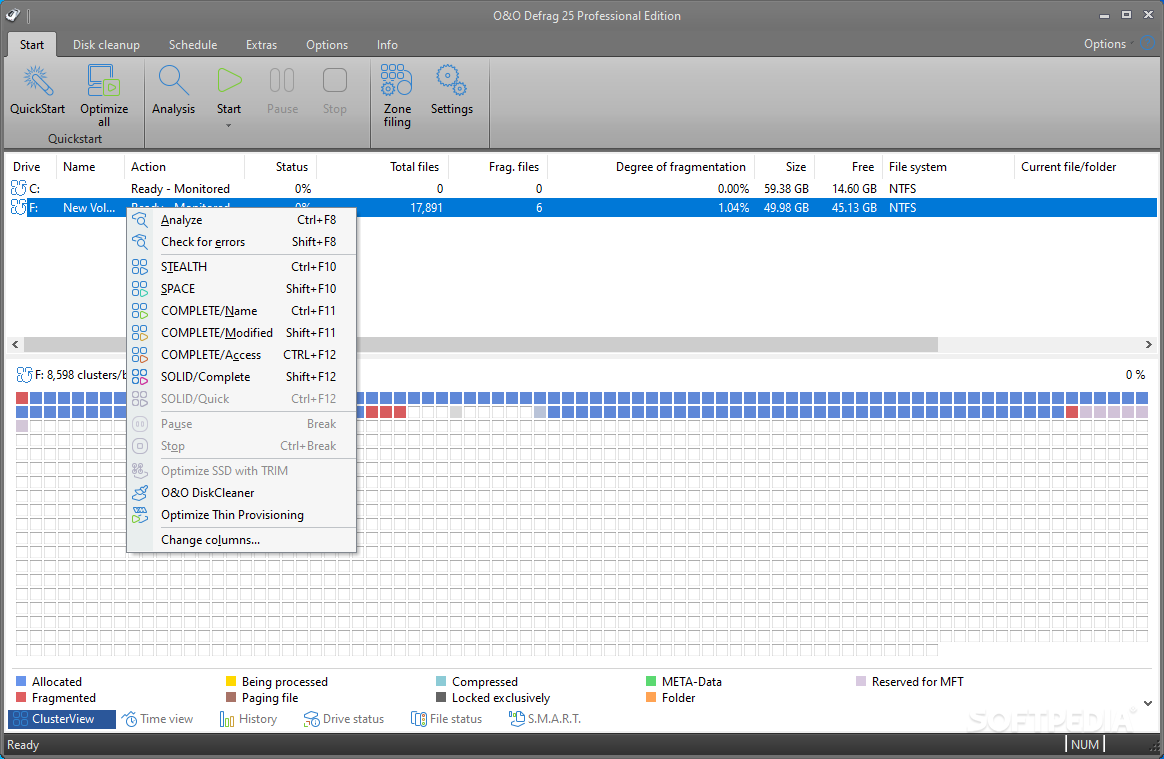

Chiếc máy này có tốc độ rất cao, việc truyền tải một bộ phim Full HD qua Gigabit LAN cũng nhanh hơn đường 100 Mb/giây thông dụng tới 10 lần.
 |
| Acer Extensa 4630. |
Acer Extensa 4630 có cấu hình rất mới:
| Tên sản phẩm | Acer Extensa EX 4630-642G25Mn |
| Bộ xử lý | Intel Core 2 Duo T6400 (2,0 GHz, 2 MB L2 800MHz FSB) |
| Bộ nhớ hệ thống | 2 GB 667/800 MHz DDR2 SDRAM |
| Đĩa cứng | 250 GB SATA 5400 vòng mỗi phút |
| Đồ họa | 14,1" WXGA 1.280 x 800 pixel; Intel GMA 4500MHD |
| Ổ quang | DVD+/-RW SuperMulti DL |
| Kết nối mạng | 802.11 bgn/ NIC 10/100/1000 |
| Pin / Hệ điều hành | 6 cell Li-Ion battery/ 2,4 kg/ Win Vista Home Basic |
| Thiết bị khác | Modem 56K, ReaderCard, Webcam, Bluetooth, FingerPrint Reader |
Máy sử dụng chipset GM45, trái tim của nền tảng Centrino 2, đồng thời có CPU T6400 45nm tốc độ 2.0GHz / FSB 800 – thừa đủ cho bất cứ nhu cầu ứng dụng di động nào. T6400 có đầy đủ các tập lệnh MMX, SSE (lên tới 4.1), hỗ trợ tính toán 64-bit. Đáng chú ý, máy có giao tiếp mạng tốc độ cao với Wi-Fi chuẩn N và đường LAN Gigabit, rất thuận tiện cho việc chia sẻ dữ liệu tốc độ cao trong cả môi trường doanh nghiệp lẫn giải trí số. Việc truyền tải một bộ phim Full HD qua Gigabit LAN nhanh hơn đường 100 Mb/giây thông dụng tới 10 lần. Hơn thế nữa, ổ cứng 250 GB dư sức lưu hàng chục bộ phim 1080p, hàng ngàn bản nhạc MP3 hoặc hình ảnh độ phân giải cao tùy theo ý muốn.
 |
| Thân máy dày 31 tới 41 cm. |
Nếu đã dùng qua các sản phẩm Acer, bạn sẽ thấy Extensa 4630 rất quen thuộc. Vẫn với lớp vỏ màu xám lịch lãm, máy có kích thước màn hình 14,1 inch, cân bằng được giữa sự thoải mái trong khi sử dụng và tính di động cao. Toàn bộ phần viền đều là các đường cong khá bắt mắt, không hề có các cạnh sắc có thể gây nguy hiểm cho người dùng như một số sản phẩm khác. Bên cạnh biểu tưởng Acer trên nắp, bạn sẽ thấy biểu tượng của công nghệ anten Signal Up đặc trưng Acer.
Toàn bộ phần bàn phím được thiết kế uốn cong để tạo cảm giác thoải mái trong việc nhập liệu. Ngay bên trên là loa và các phím nóng cho phép khởi động nhanh ứng dụng và thực hiện một số chức năng khác. Đáng chú ý, máy hỗ trợ công nghệ bảo mật vân tay, do đó bạn sẽ thấy đầu quét ngay giữa hai phím trái – phải của touchpad.
Toàn bộ các cổng mở rộng được bố trí dọc hai bên thân. Ở mặt sau, bạn sẽ chỉ thấy cổng điện sạc nguồn và khe cắm pin mà thôi. Xét ở góc độ một sản phẩm phổ thông, Extensa có khả năng kết nối khá tuyệt. Bên cạnh ba cổng USB, đầu đọc thẻ nhớ, cổng mạng LAN Gigabit, cổng modem… còn có một cổng VGA và đặc biệt là cổng HDMI. Chi tiết này cho thấy, nhà sản xuất còn hướng Extensa 4630 tới môi trường giải trí cao cấp. Sự xuất hiện của hai cổng tín hiệu cho phép cắm nhiều màn hình vào máy. Trong đó, giao tiếp HDMI sẽ đảm nhận việc gửi tín hiệu hình ảnh số và âm thanh tới các loại HDTV đời mới.
 |
| Bàn phím được thiết kế uốn cong. |
Điểm thú vị đầu tiên rất dễ nhận thấy sau khi hoàn tất việc khai báo thông tin cá nhân cho hệ thống là việc Acer đã chia sẵn hai phần vùng đĩa cứng. Đây là rất đáng hoan nghênh bởi người dùng có thể lưu toàn bộ dữ liệu của mình vào phân vùng thứ hai. Về sau, khi cần cài lại Windows, chỉ cần format phân vùng thứ nhất mà thôi. Mọi dữ liệu sẽ vẫn được bảo toàn. Trong khi đó, đối với nhiều dòng máy khác, kể cả các dòng cao cấp, việc chia lại ổ cứng vẫn buộc người dùng phải tự tay làm lấy.
Mặc định, Acer cài sẵn rất nhiều tiện ích đi kèm, tuy nhiên, đa số chúng là phiên bản dùng thử có giới hạn và khá nặng máy, như Office 2007 Trials, NTI Media Maker, McAffe Security Center... Đáng chú ý, toàn bộ các công cụ của Google đều có mặt. Nếu bạn là "fan" của Google thì chi tiết này có thể coi như một điểm cộng.
 |
| Đầu đọc dấu vân tay. |
Trong suốt quá trình vận hành, Extensa 4630 không hề bị nóng, quạt hiếm khi phải chạy ở tốc độ tối đa, nên nhìn chung máy rất êm ái. CPU T6400 với kiến trúc lõi kép 45 nm xử lý các ứng dụng rất nhanh. IGP GM45 cũng có đầy đủ khả năng hỗ trợ các ứng dụng đồ họa cơ bản. Tuy nhiên, do hệ điều hành được cài sẵn là Windows Vista Home Basic nên sẽ không được thưởng thức giao diện Vista Aero trừ khi nâng cấp lên phiên bản cao hơn.
Xét về mặt hiệu năng, Extensa 4630 phiên bản 642G25Mn được thử nghiệmđạt được 2600 điểm trong PC Mark Vantage. Với 3D Mark 06, điểm số đồ họa có phần khiêm tốn với mức 691. Tuy nhiên, đây không phải là điều đáng ngạc nhiên bởi IGP GMA4500MHD không được thiết kế cho mục đích chơi game. Dĩ nhiên, những nhu cầu giải trí khác như xem phim HD đều được đám bảo kể cả khi muốn thưởng thức phim 1080p. Trong trường hợp này, có thể bạn sẽ muốn cắm thêm màn hình ngoài qua giao tiếp HDMI mà Acer bố trí sẵn bên hông máy.
Đối với nhu cầu di động, Extensa 4630 chỉ nặng 2,35 kg khi đi kèm pin chuẩn 6 cell và có kích thước 338 x 247 x 31/41 mm tương đối gọn gàng. Mặc dù không thể nhét máy vào cặp sách một cách thoải mái như các mẫu netbook, nhưng việc mang đi lại cũng không hề gây bất cứ phiền toái gì.
Thời lượng pin chuẩn 6 cell cho phép máy hoạt động liên tục trong khoản 4 tiếng (duyệt web ở mức sáng màn hình trung bình). Đây là con số khá ấn tượng đối với mảng thị trường phổ thông. Trong trường hợp cần gia tăng thời lượng sử dụng, bạn có thể xem xét giải pháp pin 9 cell để tăng gấp đôi thời gian sử dụng máy.
Hiện nay laptop Extensa 4630-642G25Mn, 4630-662G25Mn, 4630G-662G32Mn đang được nhà phân phối CMC định mức giá mới, giảm đến 2 triệu đồng trên mỗi dòng máy so với giá công bố trước trước đây. Tùy từng cấu hình mà giá dao động quanh khoảng 9,9 đến 11,8 triệu đồng.
Chiếc PC VPC100 tích hợp "tất cả trong một", thuộc hàng mỏng nhất thế giới với độ dày chỉ 35 mm, màn hình LCD 19 inch.
 |
| ViewSonic PC VPC100. |
ViewSonic giới thiệu mẫu PC đầu tiên của mình tại Việt Nam. Chiếc PC PC VPC100 All-in-One (N trong 1) được cho là thuộc hàng mỏng nhất thế giới với độ dày chỉ 35 mm. Việc tích hợp tất cả tính năng trong một màn hình mang đến một không gian làm việc gọn gàng, chỉ cần màn LCD 19 inch, tỷ lệ 16:9.
VPC100 có tất cả tính năng để phục vụ nhu cầu trong gia đình: lướt web ngay trong nhà bếp, phòng ngủ hay ngay tại văn phòng. Máy được trang bị chip xử lý Intel Atom 1,6 GHz với 1 GB bộ nhớ đệm, ổ cứng 160 GB, mạng Gigabit Ethernet LAN, mạng không dây 802.11b/g Wi-Fi, 1,3 Megapixel webcam, 8x DVD +/- RW, loa tích hợp, đầu đọc thẻ 4-in-1 và dùng hệ điều hành Microsoft Windows XP Home Edition.
 |
| Màn hình, kiêm case máy, chỉ mỏng 35 mm. |
Máy vi tính All-in-One (N trong 1) được áp dụng công nghệ xanh của ViewSonic, giảm 50% lượng nhựa so với các máy để bàn thông thường. Người dùng cũng tiết kiệm được đến 50% lượng điện tiêu thụ từ máy.
Sóng Hồng





Hôm qua, Nokia chính thức thông báo bước chân vào phân khúc laptop mini bằng phiên bản Booklet 3G sau 25 năm sản xuất di động.
 |
| Nokia Booklet 3G có màn hình 10 inch HD. Ảnh: Nokia. |
Nokia Booklet 3G chạy trên bộ vi xử lý Intel Atom, máy có thiết kế mỏng chỉ 2 cm, nặng 1,25 kg, bộ khung nhôm, tích hợp các kết nối 3G/HSDPA, Wi-Fi, cho phép người dùng truy cập Internet tốc độ cao, sử dụng các dịch vụ Ovi, A-GPS tích hợp truy cập Ovi Maps.
Nokia cho biết, chiếc laptop đầu tiên của mình sẽ cho thời gian sử dụng pin lên tới 12 giờ, máy hỗ trợ cổng HDMI, webcam phía được để đàm thoại video, khe cắm thẻ nhớ SD mở rộng dung lượng. Model này sẽ có màn hình gương 10 inch HD.
| Xem đoạn video giới thiệu Nokia Booklet 3G |
Thông tin chi tiết về model này, sẽ được Nokia giới thiệu chính thức tại Nokia World 2009 diễn ra đầu tháng 9 tới. Dưới đây là những hính ảnh đầu tiên về Nokia Booklet 3G.
 |
 |
 |
 |
 |
Giang Thy
